Herkese merhaba. Bugün sizlere bir sanal sınıf uygulaması olan Google Classroom uygulamasının kullanımından bahsedeceğim. Öğretmenler Google Classroom ile oluşturdukları sınıflar üzerinden öğrencileri ile kolayca iletişim kurabilir ve onlara ödevler verebilir, sorular ve testler uygulayabilir, bir tartışma başlatabilir ve bunlar drive klasöründe otomatik olarak kaydedilir.
Google Classroom ile öğretmenler farklı dersler için farklı sınıflar oluşturabilmektedir. Ayrıca sınıflara birden fazla öğretmen atama işlemi de yapılabilir. Önce öğrencilerin sınıflara kayıt olması sağlanır. Ardından onlar ile duyuru paylaşımları, ödevler ve sorular oluşturarak onları değerlendirme işlemi yapılıp ayrıca bu paylaşımlarda soruları cevaplamak adına yorum alanı oluşturulmuş olur.
Yıllar önce bu uzaktan yönetim araçlarını tasarlamanın çok zor ve paralı olduğunu düşünürsek bu işlemlerin ücretsiz bir şekilde yalnızca bir Google hesabı ile yapılabiliyor olması muhteşem bir şey. Milli Eğitim Bakanlığı'na bağlı resmi okullarda EBA (Eğitim Bilişim Ağı) ile bu işlemler yapılabilmektedir. Ancak uzaktan eğitim imkanı olmayan üniversitelerde akademisyenlerin, özel eğitim kurumlarında çalışan veya özel ders veren eğitimcilerin özellikle çok işine yarayacağını düşündüğüm Google Classroom uygulamasının kullanımını incelemeye hazırsanız başlayalım.
İstediğiniz yerde, istediğiniz zamanda, istediğiniz cihazda çalışarak Google Classroom ile öğretimi daha üretken, anlamlı ve ortak çalışmaya dayalı bir sürece dönüştürerek öğretmen ve öğrencilerin, sınıftaki ödevlere, ders materyalleri ve geri bildirimlere erişebildiği bir ortam sunan bu uygulama üstelik tüm Google for Education araçları gibi yüksek güvenlik standartlarını karşılıyor ve en güzeli de ücretsiz.
Basitleştirilmiş iş akışları sayesinde öğretmenler enerjilerini, öğrencilerine yapıcı ve kişiselleştirilmiş öneriler vermek için ayırabilir. Yurtdışında fen öğretmeni bir arkadaş "Classroom üzerinden, tüm çocukların aynı anda üzerinde çalışabileceği bir doküman dağıtıyorum. Konu üzerinde hızlı bir tartışma yapmak için dokümanı projeksiyon ekranına yansıtıyorum. Bu yöntem, herkesin sesini duyurabilmesini ve öğrencilerin faaliyete daha aktif şekilde katılmasını sağlıyor." diyerek classroom uygulamasını yalnızca uzaktan eğitim aracı olarak değil gerçek sınıf ortamında da kullanabileceğimizi gösteriyor. Uygulamayla ilgili farklı etkinlikleri sizler de bizimle yorum kısmında paylaşabilirsiniz.
Classroom ile öğretmen ve öğrencilerin birlikte daha iyi çalışmak için ihtiyaç duyacağı günlük işlerin ve iletişimin organize edilmesi ve ortak çalışma anlayışının güçlendirilmesine yardımcı olacak aşağıda belirtilen işleri yapabilirsiniz.
- Yorum bankasını kullanarak daha iyi geri bildirimler verebilirsiniz.
- Güvenli şekilde ödev ve not verebilir, ödevleri yeniden kullanır veya üzerinde ortak çalışmalar yapabilirsiniz.
- Sınıf tartışmalarını yayınlayabilir, yorumlayabilirsiniz.
- Materyalleri ve kaynakları Sınıf Çalışmaları sayfasında düzenli şekilde tutabilirsiniz.
- Velileri ve öğrencileri Kişiler sayfasında görüntüleyebilirsiniz.
Daha ne olsun.😉
Classroom'a Giriş
İnternet tarayıcınıza https://classroom.google.com adresini yazarak Google hesabınzla giriş yapabilirsiniz.
Sınıf Oluşturma
Google Classroom'a giriş yaptıktan sonra ana sayfanın sağ üst köşesinde yer alan + ikonuna basarak bir sınıf oluşturabilir veya oluşturulan bir sınıfa katılabilirsiniz. Sınıf oluşturmak için Sınıf Oluştur komutu çalıştırılır.
Yeni oluşturulan sınıfınızı artık Google Classroom'a girdiğinizde ana sayfada görebilirsiniz.
Sınıfa Katılma
Google Classroom'a giriş yaptıktan sonra ana sayfanın sağ üst köşesinde yer alan + ikonuna basarak Sınıfa Katıl komutu çalıştırılır.
Sınıfa Öğrenci Ekleme
Sınıfa öğrenci eklemenin iki yolu vardır.
Birincisi; yukarıda da anlattığım sınıf kodu ile Sınıfa Katılma işlemidir. Öğretmen sınıf kodunu farklı kanallarla (whatsapp, facebook, instagram, vb.) öğrencileriyle paylaşır ve öğrenciler Google Classroom'a girer ardından sınıf kodu ile sınıfa katılabilirler.
İkincisi; Öğrenci Davet Et işlemini yapmaktır.
Öğrenci davet et butonuna tıkladıktan sonra karşınıza gelen pencerede davet etmek istediğiniz kişinin e-posta adresini girip Davet et butonuna tıklayınız.
Sınıfa Öğretmen Ekleme
Sınıfa öğretmen eklemek için Sınıf içerisindeyken Kişiler kısmına gelip Öğretmen Davet Edin butonunu kullanınız.
Öğretmen Davet Edin butonuna tıkladıktan sonra karşınıza gelen pencerede eklemek istediğiniz öğretmenin e-posta adresini yazıp Davet et butonuna basınız.
Öğrencilerinize Duyuru Yayınlama
Sınıfınıza yönelik duyuruları Akış sayfasında yayınlayabilirsiniz. Duyurular, ödev içermeyen yayınlardır. Öğrencilerinize bildirimde bulunmak için duyuruları kullanabilirsiniz. Duyurular, Akış sayfasında kronolojik sırada gösterilir. İsterseniz, daha eski bir yayını en üste taşıyabilirsiniz.
Öğrenciler her duyuru için bir e-posta alır, ancak e-posta bildirimi özelliğini devre dışı bırakabilirler.
Duyuruların taslağını hazırlayabilir, planlamasını yapabilir ve yayınlara kimlerin yorum veya yanıt yazacağını belirleyebilirsiniz. Aşağıdaki görselleri lütfen inceleyiniz.
Classroom'a Giriş
İnternet tarayıcınıza https://classroom.google.com adresini yazarak Google hesabınzla giriş yapabilirsiniz.
Sınıf Oluşturma
Google Classroom'a giriş yaptıktan sonra ana sayfanın sağ üst köşesinde yer alan + ikonuna basarak bir sınıf oluşturabilir veya oluşturulan bir sınıfa katılabilirsiniz. Sınıf oluşturmak için Sınıf Oluştur komutu çalıştırılır.
Ekrana gelen mesajı okuduktan ve onay kutusunu işaretledikten sonra Devam butonuna basınız.
Karşınıza gelen Sınıf Oluştur penceresinde Sınıf Adı (Zorunlu), Bölüm, Konu ve Oda kısımları doldurarak Oluştur butonuna basınız.
Sınıf Oluşturma penceresini doldururken aşağıdaki görselden yaralanabilirsiniz.
Oluştur butonuna tıkladıktan sonra sınıfınız oluşturulur ve aşağıdakine benzer bir ekran görüntüsü ile karşılaşırsınız.
Sınıfa Katılma
Google Classroom'a giriş yaptıktan sonra ana sayfanın sağ üst köşesinde yer alan + ikonuna basarak Sınıfa Katıl komutu çalıştırılır.
Sınıfa katıl komutu çalıştırdıktan sonra karşınıza aşağıdaki ekran görüntüsü gelir. Sınıf kodu kısmına öğretmenden alınan sınıf kodu yazılır ve Katıl butonuna tıklanarak sınıfa katılmış olursunuz.
Sınıfa Öğrenci Ekleme
Sınıfa öğrenci eklemenin iki yolu vardır.
Birincisi; yukarıda da anlattığım sınıf kodu ile Sınıfa Katılma işlemidir. Öğretmen sınıf kodunu farklı kanallarla (whatsapp, facebook, instagram, vb.) öğrencileriyle paylaşır ve öğrenciler Google Classroom'a girer ardından sınıf kodu ile sınıfa katılabilirler.
İkincisi; Öğrenci Davet Et işlemini yapmaktır.
Öğrenci davet et butonuna tıkladıktan sonra karşınıza gelen pencerede davet etmek istediğiniz kişinin e-posta adresini girip Davet et butonuna tıklayınız.
Sınıfa Öğretmen Ekleme
Sınıfa öğretmen eklemek için Sınıf içerisindeyken Kişiler kısmına gelip Öğretmen Davet Edin butonunu kullanınız.
Öğretmen Davet Edin butonuna tıkladıktan sonra karşınıza gelen pencerede eklemek istediğiniz öğretmenin e-posta adresini yazıp Davet et butonuna basınız.
Öğrencilerinize Duyuru Yayınlama
Sınıfınıza yönelik duyuruları Akış sayfasında yayınlayabilirsiniz. Duyurular, ödev içermeyen yayınlardır. Öğrencilerinize bildirimde bulunmak için duyuruları kullanabilirsiniz. Duyurular, Akış sayfasında kronolojik sırada gösterilir. İsterseniz, daha eski bir yayını en üste taşıyabilirsiniz.
Öğrenciler her duyuru için bir e-posta alır, ancak e-posta bildirimi özelliğini devre dışı bırakabilirler.
Duyuruların taslağını hazırlayabilir, planlamasını yapabilir ve yayınlara kimlerin yorum veya yanıt yazacağını belirleyebilirsiniz. Aşağıdaki görselleri lütfen inceleyiniz.
Sınıfınızla bir şey paylaşın alanına tıkladığınızda aşağıdaki görsel ile karşılaşacaksınız.
Duyurunuzu yayınladıktan sonra sayfanız aşağıdaki gibi olacaktır.
Classroom'a gönderdiğiniz bir yayına birisinin dikkatini çekmek istiyorsanız, bu kişiden bahsetmek için kişinin e-postasıyla birlikte "+" veya "@" işaretlerini kullanabilirsiniz.
Yorumunuzda birinden bahsedecekseniz kullanıcının adını girerken + veya @ girin böylece sınıf arkadaşlarınızın adlarını içeren otomatik bir tamamlama listesi ekrana gelir. Böylelikle onları bir tartışmaya katılmaya davet edebilir ya da mesajınızı görmelerini sağlayabilirsiniz. "+" veya "@" bahis özelliği yalnızca sınıf akışında kullanılabilir.
Öğrencilerinize E-posta Gönderme
Tek bir öğrenciye, bir grup öğrenciye veya sınıfın tamamına e-posta gönderebilirsiniz. Ayrıca, bir ödeve not verdiğinizde veya ödevi öğrenciye iade ettiğinizde öğrenciye yönelik özel bir not da gönderebilirsiniz. Tek seferde en çok 100 alıcıya e-posta gönderebilirsiniz. Bir sınıfta 100'ün üzerinde öğrenci varsa e-postanızı ilk olarak öğrencilerinizin bir kısmına, sonra da geri kalanına göndermelisiniz. E posta gönderimi ile ilgili aşağıdaki görseli inceleyiniz.
Oluşturduğunuz bir ödevi hemen yayınlayabilir, taslak olarak kaydedebilir veya ileri bir tarihte yayınlanması için planlama yapabilirsiniz. Öğrenciler çalışmalarını tamamlayıp teslim ettikten sonra çalışmaya not verip öğrencilere geri verebilirsiniz.
Bir ödevi oluştururken şunları yapabilirsiniz: Bir veya daha fazla sınıfa yayınlama, Öğrenciler için ayrı ayrı ödev yayınlama, Not kategorisi ekleme, Puan değerini değiştirme, Teslim tarihi veya saati ekleme, Konu ekleme, Dosya ekleme, Puan anahtarı ekleme, Özgünlük raporları özelliğini etkinleştirme.
Oluştur butonuna basıldığında öğrencilerinize ne gibi çalışmalar verebileceğinizi aşağıdaki görselde görüyorsunuz.
Ödev oluşturmayı seçtiğinizde aşağıdaki görselde görüldüğü gibi ödev oluşturma penceresiyle karşılaşacaksınız.
Google Classroom ile ilgili bu yazımda sizlere bu uygulama ile neler yapabileceğinizi kısmen göstermeye çalıştım. En işe yarayacak ve sıklıkla kullanılacak işlevlere yönelik de anlatımlarım oldu. Eklediğim resimleri incelemeniz yazının anlaşılması açısından çok faydalı olacaktır. Lütfen aşırı emek harcadığım görselleri inceleyiniz. Ama en önemlisi sizler uygulayarak bu uygulamayı daha iyi öğrenebilirsiniz. Anlatacak daha birçok özellik ve ayar var ancak bu yazı da bunların hepsini anlatmam çok olası değil. Zira yazım çok fazla uzun oluyor. Ama bu linke tıklayarak detaylı bilgilere ulaşabilirsiniz. Ayrıca şunu da belirtmeliyim ki bu anlatılanlar öğretmenler içindi. Classroom uygulamasının bir de öğrenci tarafından kullanımına ilişkin bir yazı da belki yazılabilir. Ama öğrencilerimiz z kuşağı çocukları olduklarından bu uygulamayı çözmekte zorlanmayacaklardır.
Bugünlük de bu kadar. Kendinize çok iyi bakın, bu aralar evden çıkmayın. Hoşçakalın.
(Bu vatan için kanlarını döken Tüm Şehitlerimizi Rahmetle ve Minnetle anıyorum. Ruhları şad olsun.)



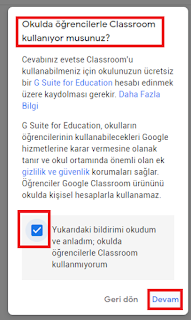



















İnşaallah çin virüsünden kurtulursak bu tip uzaktan sınıf yazılımlarını deneyebiliriz... Teşekkürler...
YanıtlaSilBen teşekkür ederim. Aslında bu ve benzeri yazılımları denemenin tam zamanı.
Sil